Gmail不在通知 設定と解除の方法|外出・長期休暇時に便利

出張や休暇、急な体調不良など、「すぐにメールの返信ができない…」というとき、Gmailの不在通知機能を活用すれば、メールを受け取った相手に「ただいま不在です」と自動で返信できるので安心です。
今回は、Gmailでの不在通知の設定方法と解除方法についてご紹介します。
不在通知とは?
不在通知は、あらかじめ設定した期間中に受信したメールに対して、自動で返信メッセージを送る機能です。
たとえば長期休暇や出張中に「ただいま不在にしています。ご用件は戻り次第ご連絡いたします」などのメールを自動送信できます。
- 夏休みや年末年始などの長期休暇
- 出張や外出が続くとき
- 病気や急用で対応できないとき
ポイント
- 指定した期間のみ自動返信されます。
- 同じ送信者には、4日間に1回だけ自動返信される仕組みになっています。(迷惑メール防止のため)
- メールの本文には自分で自由にメッセージを書けます
Gmailで不在通知(自動返信)を設定する手順
ブラウザでの不在通知の設定
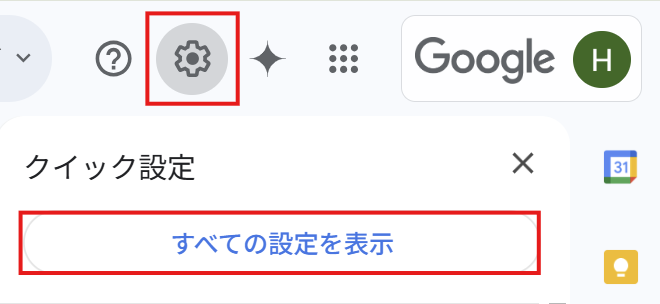
Gmail画面右上の「設定(歯車アイコン)」→「すべての設定を表示」をクリックします。
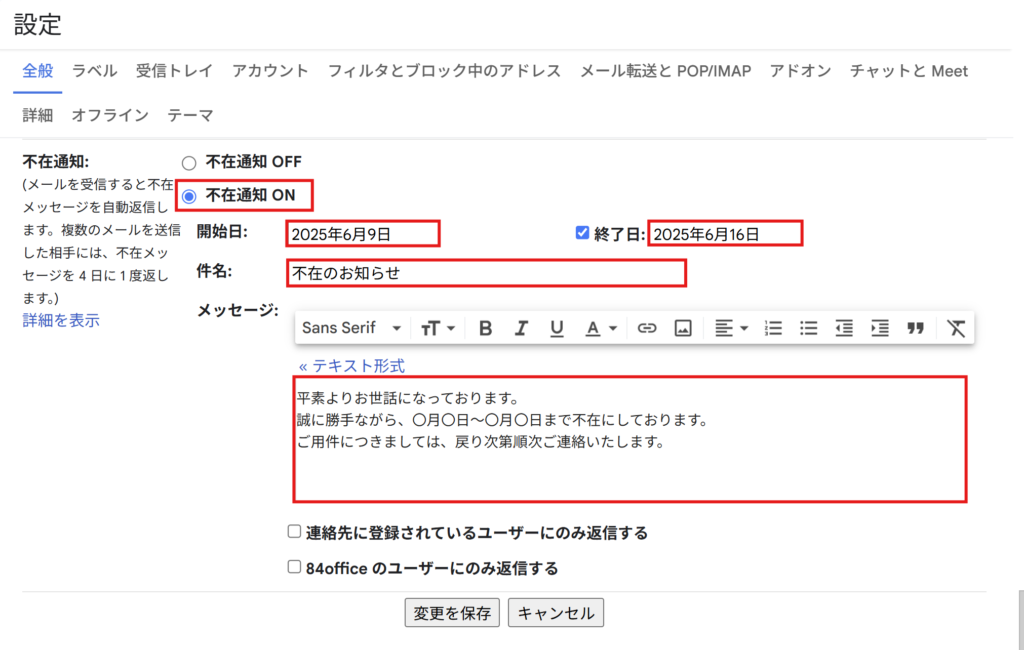
「全般」タブを下にスクロールすると「不在通知」という項目があります。
ここで「不在通知 ON」にチェックを入れます。
続いて、以下の項目を入力します。
- 開始日
- 終了日
- 件名
- 自動返信で送るメッセージ
必要に応じて「連絡先に登録されているユーザーにのみ送信する」や「自分の組織のユーザーにのみ送信」を選択します。
入力後は「変更を保存」をクリックします。
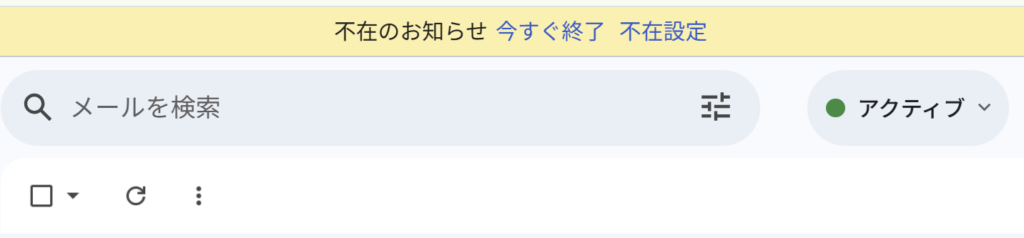
これで設定完了となり、指定期間になると自動で不在通知メールが送信されます。
ブラウザでの不在通知の解除
不在通知の期間が終了していれば自動的に停止しますが、予定より早く仕事に戻った時など設定を変更したい場合は手動で不在通知を解除できます。
ブラウザでの解除方法は2通りあります。
解除方法① 「今すぐ終了」をクリック
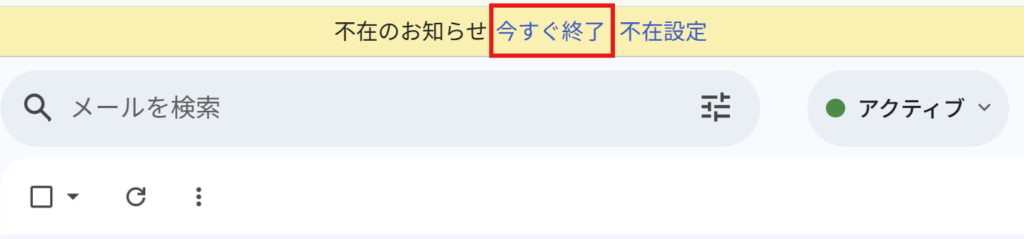
Gmailトップページの上部に表示される「今すぐ終了」をクリックすれば解除完了です。
解除方法② 不在設定で「不在通知」をオフにする。
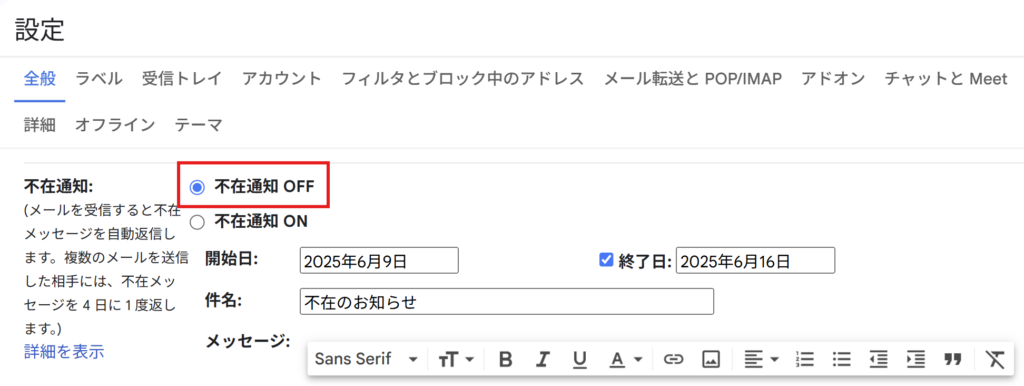
Gmailのトップページに「今すぐ終了」が表示されない場合は、設定画面から解除できます。
Gmailの「設定」→「すべての設定を表示」→「全般」タブを開きます。
「不在通知」の項目で「不在通知 OFF」にチェックを入れます。
「変更を保存」をクリックして解除完了となります。
スマホアプリからの設定方法
スマホアプリでの不在通知設定も「設定」画面でおこなえます。
スマホアプリでのGmail不在通知の設定
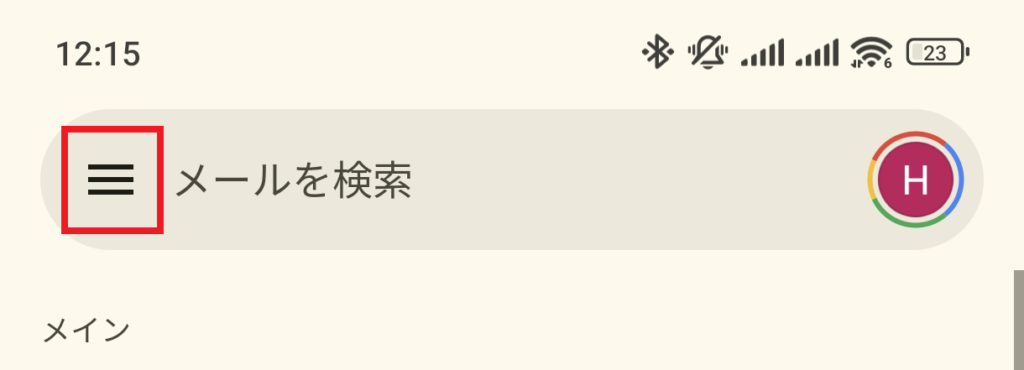
Gmailアプリを開き、画面左上にあるメニューアイコンを選択します。
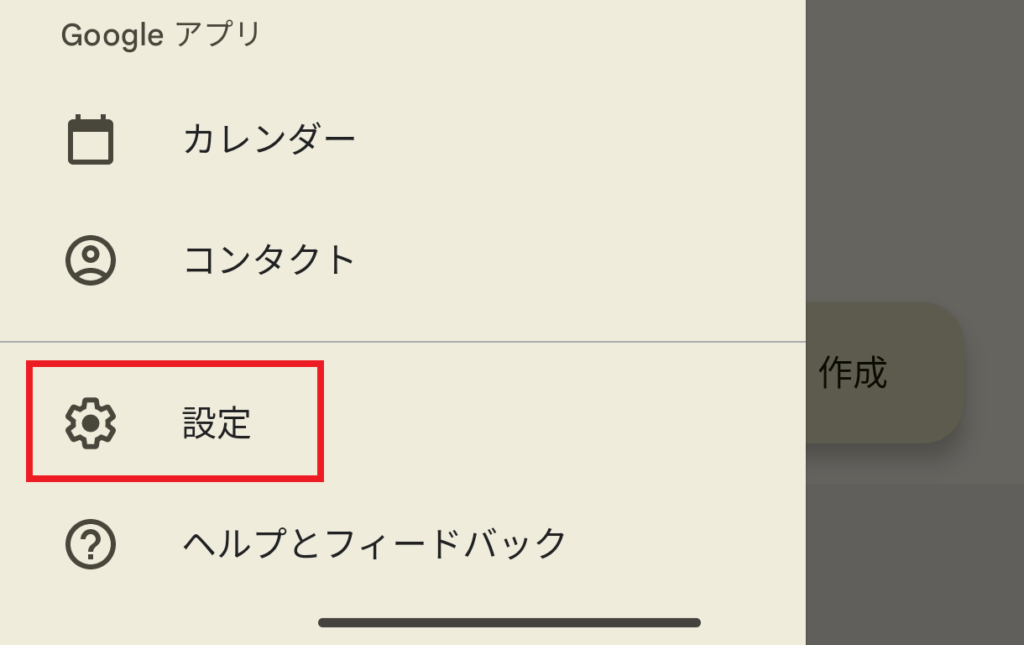
メニューを下にスクロールして表示される「設定」を選択します。
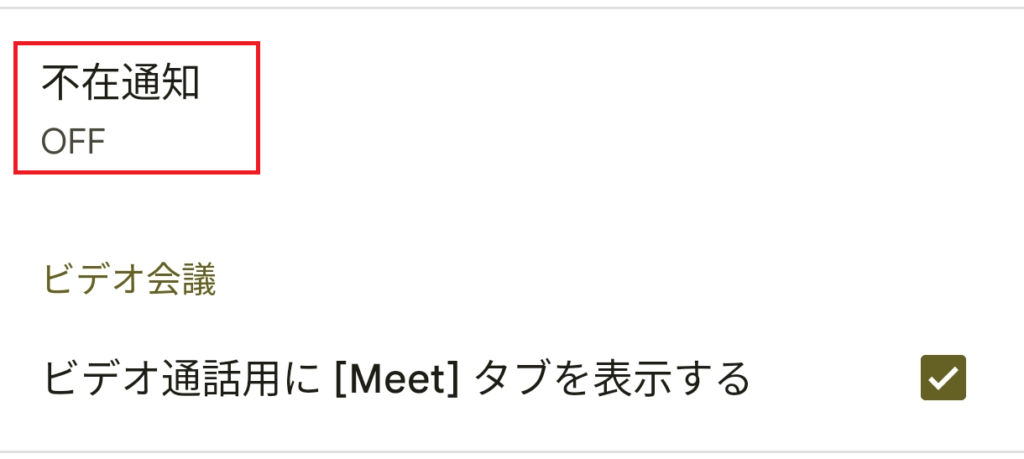
画面を下にスクロールして、「不在通知」をタップします。
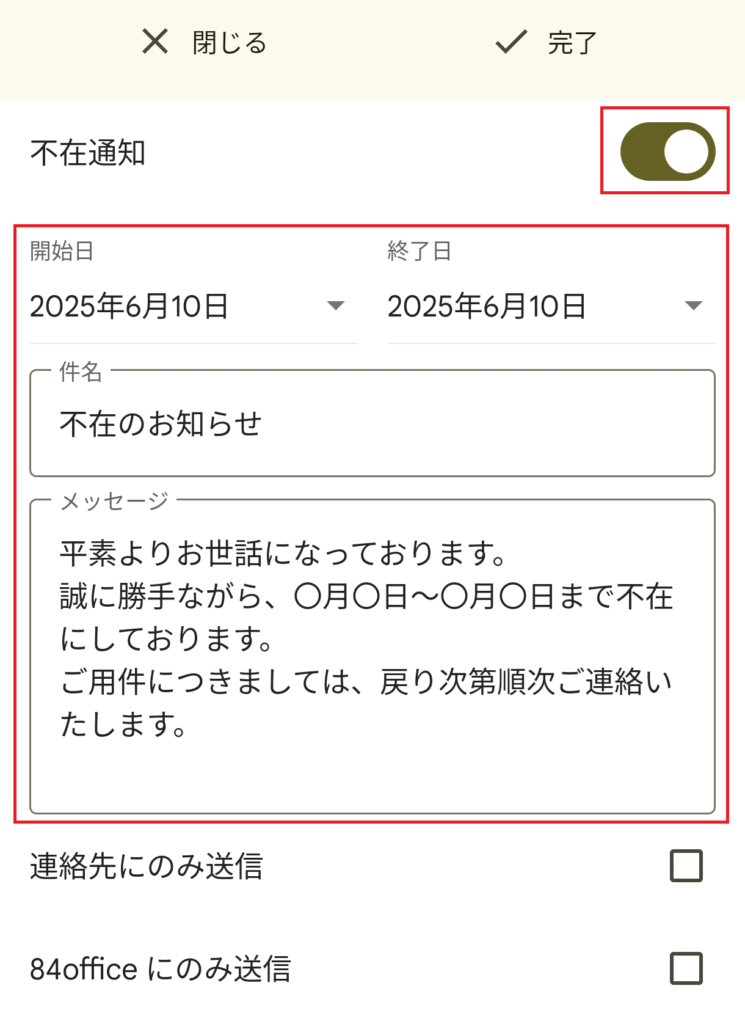
不在通知をオンにします。
続いて、開始日・終了日、件名、メッセージを入力します。
入力後は「完了」をタップします。
指定期間になると受信したメールに対し、不在通知を自動で送信します。
スマホアプリでの不在通知の解除
スマホアプリの場合も、ブラウザと同じく「不在通知」の画面でオフに切り替えればOKです。
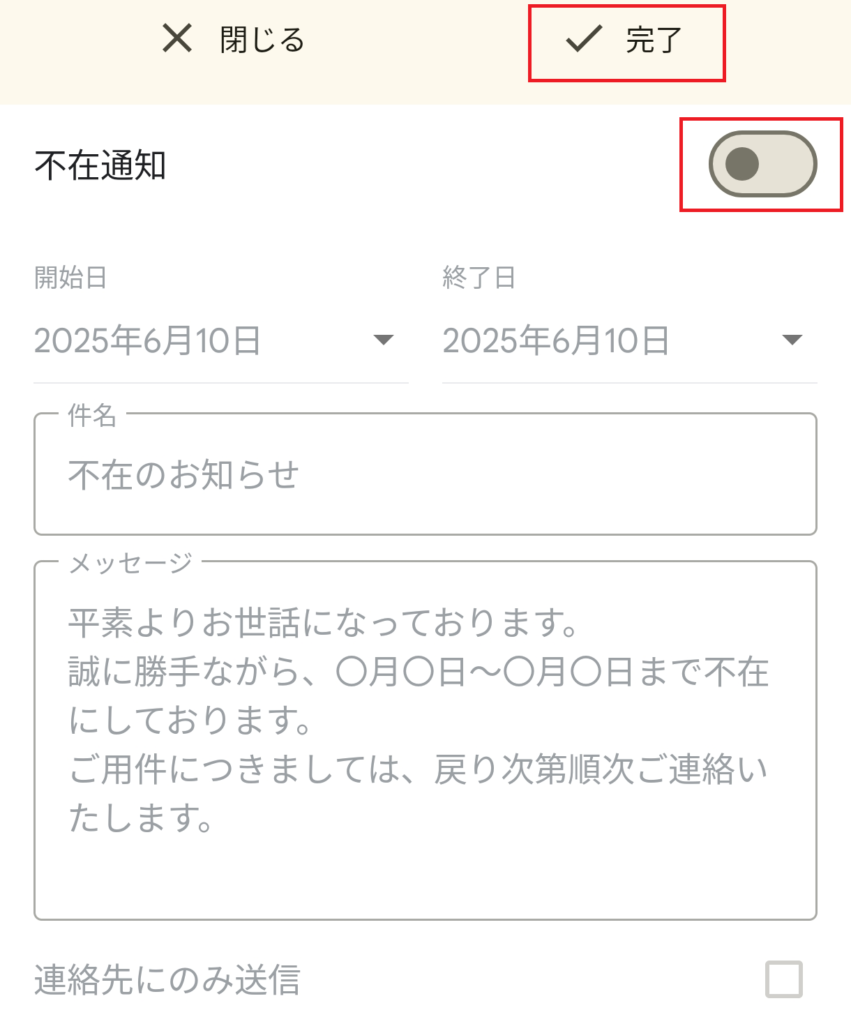
メニューアイコンを選択 →「設定」→ 「不在通知」をタップします。
不在通知を「オフ」にして、「完了」をタップします。
不在通知の文例
不在通知のメッセージ欄は自由に入力できますが、参考までに不在通知の文例をご紹介します。
社外向け
件名:◯月◯日~〇月◯日まで出張(休暇)のため不在にしております
平素よりお世話になっております。
誠に勝手ながら、〇月〇日~〇月〇日まで不在にしております。
ご用件につきましては、戻り次第順次ご連絡いたします。
お急ぎの場合は弊社〇〇までご連絡ください。
ご迷惑をおかけいたしますが、どうぞよろしくお願いいたします。
社内・カジュアル向け
件名:ただいま不在にしています
ご連絡ありがとうございます。
〇月〇日~〇月〇日まで不在にしています。
用件は戻り次第ご返信いたしますので、よろしくお願いします。
お急ぎの場合は〇〇までご連絡ください。
まとめ
Gmailの不在通知機能は、外出時や休暇中でもメール対応をスムーズにしてくれる便利な機能です。
設定も解除もカンタンなので、長期休暇や出張、突然の体調不良のときなど、必要に応じて活用してみてください。
▶ 業務効率化をさらに深めたい方へ|Udemyの動画講座のご紹介
スプレッドシートやGAS、Google Workspaceは、動画で体系的に学ぶことで理解がぐっと深まり、実務にもすぐ活かせます。
文章だけでは分かりづらい操作や使い方も、画面を見ながら学べるため初心者の方にもおすすめです。
スキマ時間を活用して、仕事に役立つスキルを効率よく習得してみませんか?
弊社では、Google Apps Script(GAS)を活用した業務効率化サポートのほか、ITツールの導入支援やIT導入補助金の申請サポートも行っております。
ぜひお気軽にご相談ください。貴方の業務改善を全力でサポートいたします。
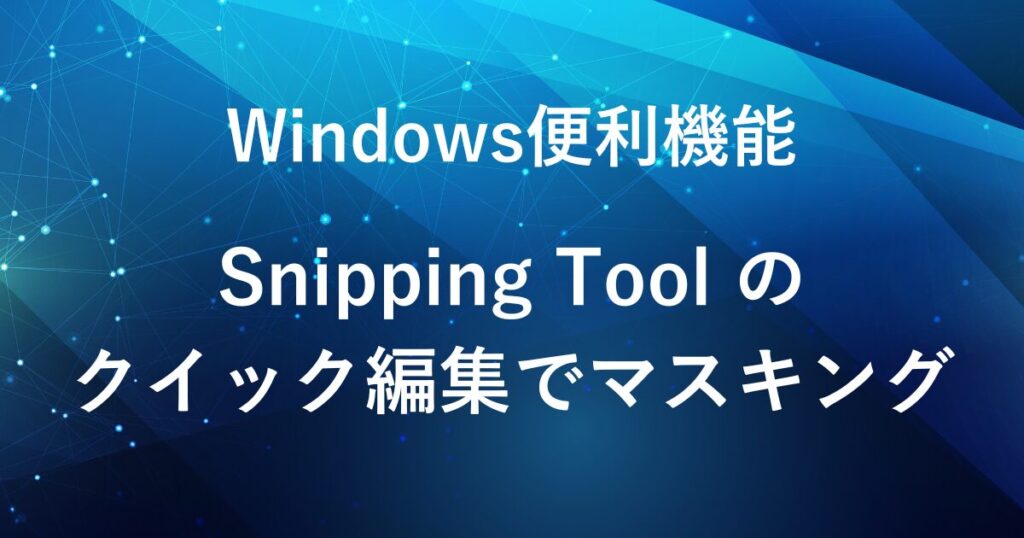
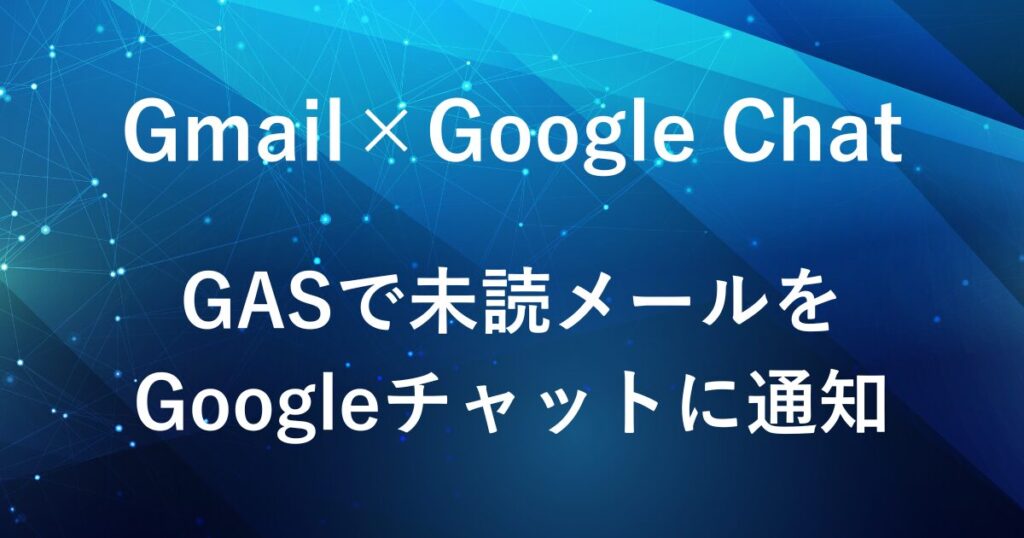
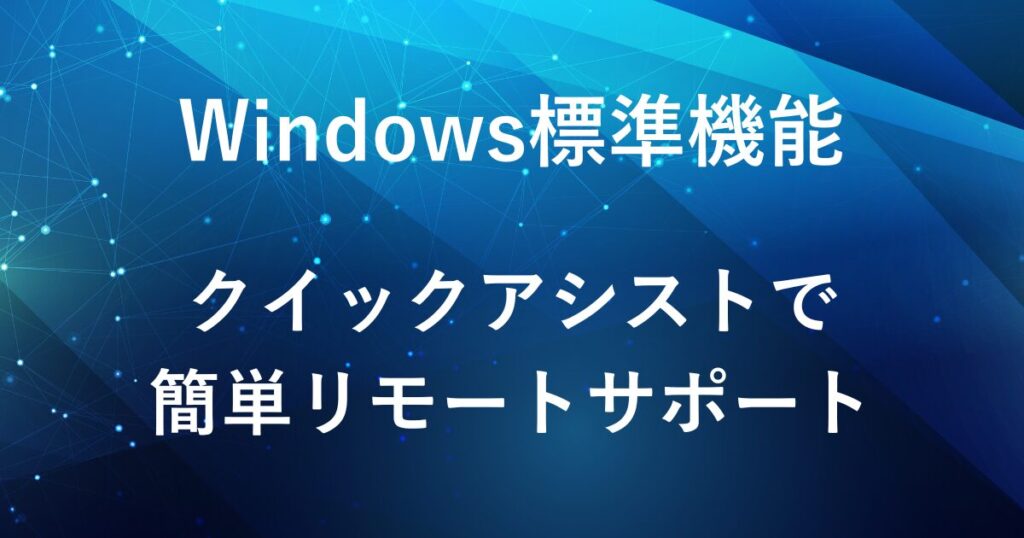








コメント